keil软件使用方法简介
使用Keil软件模拟调试单片机串行口
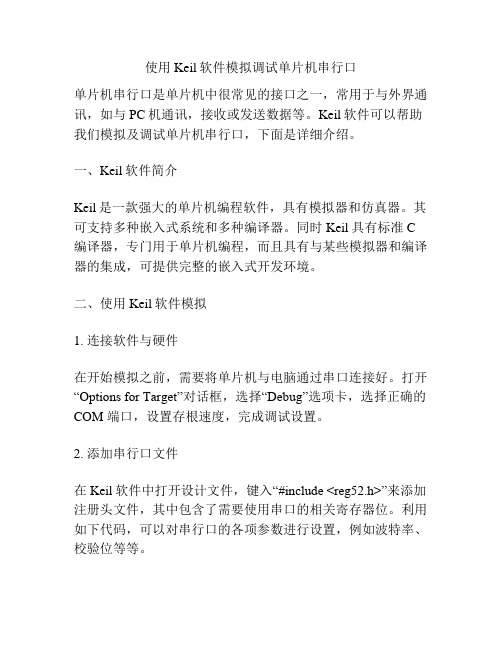
使用Keil软件模拟调试单片机串行口单片机串行口是单片机中很常见的接口之一,常用于与外界通讯,如与PC机通讯,接收或发送数据等。
Keil软件可以帮助我们模拟及调试单片机串行口,下面是详细介绍。
一、Keil软件简介Keil是一款强大的单片机编程软件,具有模拟器和仿真器。
其可支持多种嵌入式系统和多种编译器。
同时Keil具有标准C 编译器,专门用于单片机编程,而且具有与某些模拟器和编译器的集成,可提供完整的嵌入式开发环境。
二、使用Keil软件模拟1. 连接软件与硬件在开始模拟之前,需要将单片机与电脑通过串口连接好。
打开“Options for Target”对话框,选择“Debug”选项卡,选择正确的COM 端口,设置存根速度,完成调试设置。
2. 添加串行口文件在Keil软件中打开设计文件,键入“#include <reg52.h>”来添加注册头文件,其中包含了需要使用串口的相关寄存器位。
利用如下代码,可以对串行口的各项参数进行设置,例如波特率、校验位等等。
void init(){SCON = 0X50; //使串口工作在方式1,即8位数据,可变波特率TMOD |= 0X20; //TMOD的高4位设为0010,使Timer1工作在方式2TH1 = 0XF3; //波特率设为2400bpsTL1 = 0XF3;TR1 = 1; //启动Timer1ES = 1; //开启串口中断EA = 1; //打开总中断}3. 编写数据收发代码在调用串口的过程中,我们往往需要使用到接收和发送两个函数。
在接收方面,我们需要设置好接收中断模式以及缓冲区的异步处理。
编写简单的数据接收收发代码如下:void send_data(unsigned char dat){SBUF = sdat; //将数据传输到SBUF当中while(!TI); //等待发送完成TI = 0; //完成发送}unsigned char receive_data(){while(!RI); //等待接收完成RI = 0; // 完成接收return SBUF; // 返回接收缓冲区}4. 最后进行模拟完成串行口配置和数据处理之后,就可以开始模拟调试了。
keil使用介绍 -回复

keil使用介绍-回复Keil使用介绍Keil是一款广泛应用于嵌入式系统开发中的集成开发环境(IDE),其提供了一套全面的工具链,包括了编译器、汇编器、调试器以及仿真器等,帮助开发人员进行嵌入式软件的开发与调试。
本文将一步一步地介绍Keil 的安装、项目创建、编译与调试等相关操作,以帮助初学者快速上手使用Keil进行嵌入式开发。
一、Keil的安装1. 下载Keil安装包:首先,我们需要从Keil官方网站上下载合适的Keil安装包。
根据自己所使用的嵌入式处理器类型,选择对应的Keil版本进行下载。
2. 运行安装程序:下载完成后,双击安装程序进行安装。
按照安装程序的引导,选择安装路径和组件安装选项等,然后等待安装完成。
3. 激活Keil许可证:安装完成后,首次打开Keil时,系统会要求激活Keil许可证。
根据提示输入许可证信息,完成激活过程。
二、Keil项目创建1. 新建项目:打开Keil,点击菜单栏的“Project”选项,然后选择“New Project”来创建一个新的项目。
2. 选择处理器类型:在弹出的对话框中,选择适用于您的嵌入式处理器的型号。
如果您的处理器不在列表中,您可以选择最接近的型号。
3. 选择存储路径:在下一个对话框中,选择您想要存储项目的路径,并给您的项目命名。
单击“Save”按钮进行保存。
4. 配置工程选项:在项目创建完成后,Keil会自动打开“Options for Target”窗口。
在该窗口中,您可以配置项目的各项参数,包括编译器设置、目标设备选项和调试设置等。
三、Keil编写与编译1. 新建源文件:在项目资源管理器中,右键单击项目名称,选择“Add New Item”来添加新的源文件。
您可以选择添加C文件、汇编文件或者其他类型的源文件。
2. 编写源代码:双击新建的源文件,进入编辑器界面,开始编写您的嵌入式软件代码。
3. 编译项目:在Keil菜单栏中选择“Project”选项,然后选择“Build target”来编译您的项目。
keil如何使用-图文教程告诉你keil怎么使用

keil如何使用?图文教程告诉你keil怎么使用keil4使用教程1、第一步是建立工程,最好新建一个文件夹,把新建的这个工程放在文件夹放在里面,点击进去之后第一个新建uvision工程。
2、第二步就是选择atmel公司的AT89C51这个芯片,然后就是确定。
选择这个的原因就是让待会编写的程序含有c51的头文件,为了待会可以往c51里面烧程序。
3、然后就在左上开始新建一个文件了,我这举例的一个程序,注意一定要保存,而且保存一定要选择格式.C就是图中的11.C,并且保存在刚刚建立工程的文件夹不然待会成默认的格式就无法生成hex文件,保存之后就可以就行编译了,点击左侧的目标+然后找到资源再点击右键添加资源到组资源组1然后找到刚刚保存的c语言程序,添加上去,添加一次然后关闭。
4、然后点击目标1右边的图标进去然后选择第三个标题输出项把那个产生hex文件前面勾上然后确定就可以生成hex文件就可以拷到proteus仿真软件中去用用了keil uvision5的使用教程keil uvision5是一款功能强大的C语言软件开发系统,在结构性、功能性、可读性和维护性方面都具有很独特的优势。
若你是使用C语言来开发的用户,那么这款软件一定是你的最佳选择。
它能使你的编程效率提高,编出的代码也更紧凑,更易别的用户读取。
在开发大型软件的时候它独有的高级语言优势也能帮助用户编程,今天小编就来介绍它的使用教程。
一:文件选项1、新建:使用这个选项可以在该软件中新建一个项目,它是一切文件开始的地方。
我们可以使会用快捷键:ctrl+n来代替。
2、打开/关闭:在该选项下可以正常打开已经做好的文件项目,也可以将打开的项目进行关闭。
3、保存/另存为/保存全部:以上三个选项都是保存项目的方法。
使用保存可以将当前文件。
《Keil使用简介》PPT课件

Keil的主要特点
集成开发环境
Keil提供了完整的开发流程所需 的工具,如代码编辑器、编译 器、调试器等。
支持多种处理器
Keil支持多种嵌入式处理器,如 8051、ARM、Cortex-M等。
高效的编译和调试
Keil的编译器和调试器具有高效 的编译和调试功能,可以帮助 开发者快速开发和调试嵌入式 系统。
调试器
用于程序的调试,可以实时监控程序运行 状态,查看变量值、寄存器等信息,支持 断点调试等功能。
工具栏
提供了常用的快捷方式,方便用户快速操 作。
编辑器
用于编写和编辑代码,支持C/C、汇编等 多种语言。
项目管理器
用于管理项目文件和源代码文件,可方便 地进行文件的添加、删除和重命名等操作 。
Keil的基本使用流程
解决方案二
检查Keil的安装路径是否 正确,避免使用中文路径 。
解决方案三
尝试重新安装Keil,确保 下载的版本与自己的操作 系统版本相符。
常见问题二:Keil编译错误或链接错误
解决方案一
检查源代码中是否有语法错误或 拼写错误。
解决方案二
确认项目设置中的编译选项和链 接选项是否正确。
解决方案三
尝试清理Keil的构建缓存,然后 重新编译。
调试环境设置
详细说明如何设置调试环境,包 括目标设备选择、调试器配置、 连接设置等。
Keil的调试功能及使用方法
01
02
03
调试功能简介
介绍Keil提供的调试功能 ,如断点设置、单步执行 、变量观察、内存查看等 。
调试流程
详细描述使用Keil进行调 试的基本流程,包括启动 调试、暂停/恢复、停止调 试等操作。
keil uvision5使用手册

keil uvision5使用手册Keil uVision5使用指南Keil uVision5是一款功能强大且常用的集成开发环境(IDE),用于嵌入式系统的软件开发。
本文将为您提供关于Keil uVision5的使用指南。
1. 下载和安装在开始使用Keil uVision5之前,您需要从官方网站下载并安装该软件。
确保您下载的是最新版本,并根据系统要求进行安装。
2. 创建新项目打开Keil uVision5后,您可以通过选择“File”菜单中的“New Project”选项来创建新的项目。
为项目选择一个合适的名称和存储位置,然后选择您要使用的器件。
您还可以选择包含的启动文件和相关组件。
3. 配置项目设置在项目创建后,您可以通过“Project”菜单中的“Options for Target”选项来配置项目设置。
这将允许您设置编译器选项、调试器设置、优化选项以及目标设备的特定设置等。
4. 编写代码在Keil uVision5的“Workspace”窗口下,您可以创建源文件和头文件,以编写您的嵌入式系统应用程序。
您可以使用C或汇编语言进行开发,并可根据项目需求添加所需的函数和模块。
5. 进行编译和调试一旦您编写了代码,您可以通过单击工具栏上的“Build”按钮对代码进行编译。
如果没有错误和警告,您可以将生成的文件下载到目标设备上进行测试。
通过调试器界面,您可以设置断点、观察变量和内存以及执行单步调试等操作。
6. 仿真和模拟Keil uVision5还提供了仿真和模拟功能,以测试和验证您的代码在虚拟环境中的执行效果。
通过选择“Debug”菜单中的“Start/Stop Simulation”选项,您可以启动仿真,并监视代码的执行和数据的变化。
7. 优化和排错在代码编写和调试阶段,您可能会遇到一些错误和问题。
Keil uVision5提供了一些工具和功能,以帮助您优化代码并排除故障。
例如,您可以使用编译器优化选项来提高代码的效率,并使用内存和性能分析工具来分析代码的资源使用情况。
keil软件使用方法简介

Keil软件使用方法简介:Keil C51 软件是众多单片机应用开发的优秀软件之一,它集编辑,编译,仿真于一体,支持汇编,汇编语言和 C 语言的程序设计,界面友好,易学易用。
下面介绍Keil C51软件的使用方法进入 Keil C51 后,屏幕如下图所示。
几秒钟后出现编辑界进入Keil C51后的编辑界面简单程序的调试学习程序设计语言、学习某种程序软件,最好的方法是直接操作实践。
下面通过简单的编程、调试,引导大家学习Keil C51软件的基本使用方法和基本的调试技巧。
(1)新建工程单击Project菜单,在弹出的下拉菜单中选中New Project选项然后选择你要保存的路径,输入工程文件的名字,比如保存到D盘的CMJ51文件夹里,工程文件的名字为CMJ1如下图所示,然后点击保存.这时会弹出一个对话框,要求你选择单片机的型号,你可以根据你使用的单片机来选择,keil c51几乎支持所有的51核的单片机,我这里还是以大家用的比较多的Atmel 的89C51来说明,如下图所示,选择89C51之后,右边栏是对这个单片机的基本的说明,然后点击确定.完成上一步骤后,屏幕如下图所示到现在为止,我们还没有编写一句程序,下面开始编写我们的第一个程序。
(2)新建文件在下图中,单击“File”菜单,再在下拉菜单中单击“New”选项新建文件后屏幕如下图所示此时光标在编辑窗口里闪烁,这时可以键入用户的应用程序了。
键入程序后界面如下:单击file菜单下的save,出现一个对话框,键入文件名,后缀名为.asm,进行保存到D盘CMJ51文件夹下。
界面如下:点击保存即可。
出现如下界面。
(3)添加文件回到编辑界面后,单击“Target 1”前面的“+”号,然后在“Source Group 1”上单击右键,弹出如下菜单然后单击“Add File to Group ‘Source Group 1’” 屏幕如下图所示选中cmj1.asm,然后单击“Add ”屏幕好下图所示(4)汇编连接单击如下图所示的图标(rebuilt all target files)出现如下界面:(5)运行看结果单击如下图的图标(start/stop debug session),进入运行状态出现如下界面:单击一次下图的图标(step into),程序就能运行一条,一直到程序的结束(ret)。
keil的使用方法

keil的使用方法Keil是一款嵌入式系统开发工具,功能强大且易于上手。
本文将为大家详细介绍Keil的使用方法,帮助大家更好的进行嵌入式系统开发。
第一步:安装Keil软件首先将Keil软件下载到本地,然后进行安装。
在安装过程中需要选择合适的安装路径,并按照提示完成安装。
安装完成后,可以打开Keil软件,进入编辑器界面。
第二步:创建工程在Keil中,开发者需要先创建一个工程,然后才能进行代码编写。
在“Project”菜单中选择“New Project”,然后按照提示进行操作。
在工程创建完成之后,需要添加需要使用的源文件和头文件。
第三步:编写代码在Keil的编辑器界面中开始编写代码。
Keil支持多种编程语言,如C语言、C++语言等。
在编写代码时,需要遵循一定的规范,如正确的命名变量、函数和宏定义等。
同时,也需要注意代码格式的规范,如使用空格、缩进等;还要注意代码的可读性和可维护性。
第四步:编译代码在代码编写完成后,需要将代码编译成可执行的二进制文件。
在Keil中,编译非常简单。
只需要在菜单栏的“Build”中选择“Compile”,Keil就会自动完成代码编译,并生成可执行的二进制文件。
第五步:下载程序将已经编译好的程序下载到目标设备中。
Keil支持多种下载方法,如串口下载、JTAG下载等。
根据实际的需要进行选择,并按照提示完成设备连接和下载操作。
在下载完成后,可以通过调试窗口进行程序的调试。
综上所述,Keil是一个非常方便的嵌入式系统开发工具。
通过上面的介绍,相信大家已经掌握了Keil的使用方法。
只要掌握好Keil 的使用方法,就可以轻松开发出高质量的嵌入式系统。
keil使用技巧

keil使用技巧Keil是一款非常强大的集成开发环境(IDE),被广泛应用于嵌入式系统开发中。
以下是一些使用Keil的技巧,可帮助提高开发效率和代码质量。
1. 设置编译器选项和优化级别:Keil允许用户自定义编译器选项,如编译警告级别、优化级别等。
通过适当设置编译器选项和优化级别,可以提高代码的执行效率和可靠性。
2. 使用断点:Keil提供了强大的调试功能,包括设置断点、单步调试等。
合理使用断点可以帮助我们快速定位和解决问题。
3. 使用调试输出:Keil提供了在调试过程中显示输出信息的功能,通过使用printf函数等,可以将调试信息输出到终端或者调试窗口中,帮助我们了解代码执行过程中的状态和错误信息。
4. 使用宏定义:宏定义是一种在编译期间进行文本替换的机制,可以提高代码的可读性和可维护性。
在Keil中,可以使用宏定义来定义常量、简化代码等。
5. 使用内联汇编:Keil支持内嵌汇编,可以在C代码中嵌入汇编指令,以提高代码的执行效率和灵活性。
6. 正确使用C标准库函数:Keil提供了一套标准C库函数,如字符串处理函数、数学函数等。
正确使用这些函数可以简化代码,提高代码的可读性和可维护性。
7. 使用代码模板:Keil提供了一些代码模板,可帮助开发者快速生成常见的代码结构,如中断处理函数、定时器初始化函数等。
合理使用代码模板可以节省开发时间,提高代码质量。
8. 使用版本控制工具:在Keil中进行开发时,建议使用版本控制工具,如Git,来管理代码的版本。
版本控制工具可以帮助我们追踪代码的修改记录,恢复代码到任意历史版本,并协作开发。
总之,使用Keil进行开发时,合理配置编译器选项、使用断点和调试输出、使用宏定义和内联汇编、正确使用C标准库函数、使用代码模板以及使用版本控制工具等技巧,可以提高开发效率和代码质量,帮助我们更好地开发嵌入式系统。
KEILC51编译软件使用方法

KEILC51编译软件使用方法
2.创建一个新项目
打开KEIL C51软件,点击“Project” -> “New µVision Project”创建一个新的项目。
选择项目所在的文件夹和项目名称,然后点击“Save”。
3.添加源文件
在新创建的项目中,右键点击"Source Group 1",选择"Add New
Item to Group"。
选择您要添加的源文件类型,比如.C文件,然后点击"Add"。
4.编写代码
5.配置单片机参数
在"Project" -> "Options"中选择"Target"选项卡。
选择您正在使用
的目标芯片型号,并配置相关参数,如时钟频率等。
6.编译代码
在工具栏中点击"Build"按钮,或者按下"F7"键来编译代码。
KEIL
C51将会编译源文件,并生成可执行文件。
8.调试程序
9.仿真运行
在工具栏中选择"Start/Stop Simulation"按钮,或按下"F9"键,
KEIL C51将会启动一个仿真器运行您的程序。
您可以在仿真器中监视程
序的运行状态。
10.生成可烧录文件
在成功编译程序后,您可以在工具栏中选择"Output"按钮,或按下CTRL+F7键,KEIL C51将生成可烧录到单片机的HEX文件。
将生成的HEX 文件用于烧录器烧录到目标芯片即可。
KEIL使用说明(好)
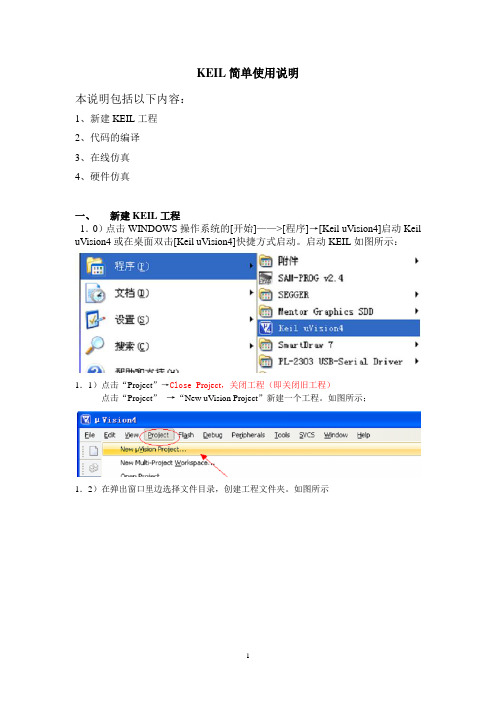
KEIL简单使用说明本说明包括以下内容:1、新建KEIL工程2、代码的编译3、在线仿真4、硬件仿真一、新建KEIL工程1.0)点击WINDOWS操作系统的[开始]——>[程序]→[Keil uVision4]启动Keil uVision4或在桌面双击[Keil uVision4]快捷方式启动。
启动KEIL如图所示:1.1)点击“Project”→Close Project,关闭工程(即关闭旧工程)点击“Project”→“New uVision Project”新建一个工程。
如图所示;1.2)在弹出窗口里边选择文件目录,创建工程文件夹。
如图所示1.3)刚才建立的“新建文件夹”下,给工程起个名字后保存,不需要填后缀名。
如图所示1.4)点击保存工程以后,弹出一个对话框,提示选择CPU类型,点击“Atmel”—>“AT89C51”如图所示1.5)点击“OK”以后,弹出对话窗口,提示要不要添加51单片机的启动代码,选择“否”;如图所示至此,一个空的Keil工程文件就建成了。
如图所示1.6)建立一个文本文件,以便输入程序。
点击“file”→“N ew…”图标按钮,建立一个默认名字为“Text1”的空白文本编辑窗,结果所图所示1.7)在新建文本窗中编写程序,编完以后,点击“Save”,弹出保存对话窗口,文件保存在刚才的工程目录下,文件名为“text1.c”(注意:要加后缀名*.c)。
如图所示1.8)把程序文件添加进工程,在工程窗口里边,选择Target1下里的组“Source Group1”,单击右键,选择[A dd File to Group…],选择要添加到的文件“Text1.c”,按“ADD”即可。
如图所示1.9)编译和连接工程,点击“Rebuild”,编译结果所图所示编译选择介绍:编译当前文件的:如果只是确认当前文件是否存在问题,可以选择这个按键;编译修改过的文件并链接:如果只是确认最近的修改是否存在问题,可以选择这个按键;编译所有文件:选择这个按键将重新编译链接整个工程文件。
keil使用教程

ke显il使用示教程或隐藏反汇编窗口
2 Keil C操作界面
9)Watch & Call Stack Windows: 显示或隐藏观察和堆栈窗
口 10)Memory Windows:
显示或隐藏存储器窗口 11)Code Coverage Windows:
µVision2:是一个for Windows 的、集 成化的C51开发环境。集成了文件编辑处理、 项目管理、编译链接、软件仿真调试等多种 功能,是强大的C51开发工具。
在后面的讨论中,对Keil C和µVision2 两个术语不做严格的区分,一般多称呼为 Keil C,包含有µVision2集成开发环境之意。
8)Toggle Bookmark:在当前行置书签
9)Goto Next Bookmark移光标到下一书签
10)Goto Previous Bookmark:
kei移l使用光教程 标到上一个书签
2 Keil C操作界面
11)Clear All Bookmark: 清除当前文件中所有的书签
12)Find… 13)Replace…:查找与替换 14)Find in Files…:
菜单项主要有:文件、编辑、视图(View)、 工程、调试、片内外设(Peripherals)、工具、 软件版本控制系统(SVCS)、窗口、帮助。
工具都是相应菜单项的快捷操作按钮, 所以,下面以介绍菜单项为主线,并指明对 应的工具按钮。
keil使用教程
2 Keil C操作界面
菜单栏 工具栏
工程管理器窗口
编辑窗口 输出信息窗口
图4-6 Keil C51在k编eil使辑用教状程 态下的操作界面
keil使用介绍

keil使用介绍Keil是一款适用于嵌入式开发的集成开发环境(IDE),它支持多种微控制器和嵌入式处理器。
以下是Keil使用的一些主要步骤和特点:1. 创建新项目:在Keil中,您可以通过选择“Project”菜单中的“New uVision Project”来创建一个新项目。
然后,您需要为项目选择一个保存位置并命名。
2. 选择目标设备:在创建项目时,您需要选择目标设备,即您正在使用的微控制器或嵌入式处理器。
Keil支持多种设备,您可以从设备数据库中选择适合您的设备的型号。
3. 编写代码:在Keil中,您可以使用内置的文本编辑器编写代码。
编辑器具有语法高亮、自动缩进和代码补全等功能,可以提高编码效率。
4. 编译代码:编写完代码后,您可以使用Keil的编译器将代码编译为目标文件。
编译器可以检查代码中的语法错误和警告,并生成可在目标设备上运行的二进制文件。
5. 调试代码:Keil具有强大的调试功能,可以帮助您在目标设备上测试和调试代码。
您可以使用调试器设置断点、查看变量和寄存器的值、单步执行代码等。
6. 下载程序:在调试和测试代码后,您可以使用Keil将程序下载到目标设备上。
Keil支持多种下载方式,如串口下载、JTAG下载等。
除了上述基本功能外,Keil还具有以下特点:1. 支持多种编程语言:Keil支持C语言、汇编语言等多种编程语言,可以满足不同开发需求。
2. 丰富的库函数:Keil提供了丰富的库函数,可以帮助您快速开发嵌入式应用程序。
3. 集成化开发环境:Keil将编辑器、编译器、调试器等工具集成在一个统一的界面中,方便用户进行开发和管理。
4. 良好的跨平台性:Keil可以在Windows、Linux等多种操作系统上运行,具有良好的跨平台性。
总之,Keil是一款功能强大的嵌入式开发环境,具有丰富的功能和特点,可以满足不同开发需求。
keil基本用法
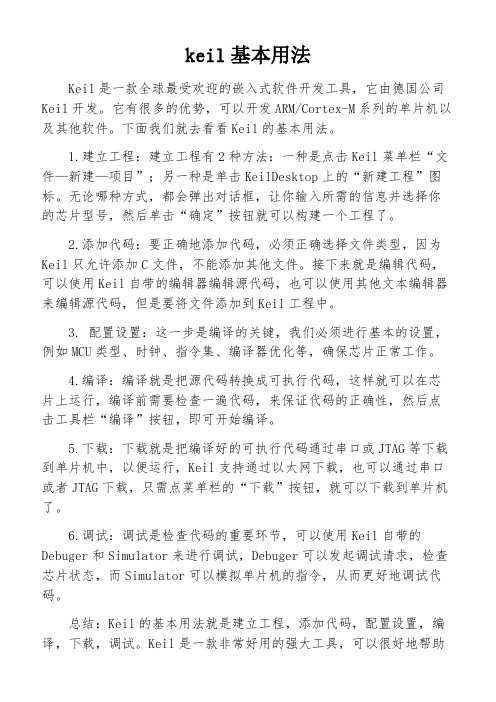
keil基本用法Keil是一款全球最受欢迎的嵌入式软件开发工具,它由德国公司Keil开发。
它有很多的优势,可以开发ARM/Cortex-M系列的单片机以及其他软件。
下面我们就去看看Keil的基本用法。
1.建立工程:建立工程有2种方法:一种是点击Keil菜单栏“文件—新建—项目”;另一种是单击KeilDesktop上的“新建工程”图标。
无论哪种方式,都会弹出对话框,让你输入所需的信息并选择你的芯片型号,然后单击“确定”按钮就可以构建一个工程了。
2.添加代码:要正确地添加代码,必须正确选择文件类型,因为Keil只允许添加C文件,不能添加其他文件。
接下来就是编辑代码,可以使用Keil自带的编辑器编辑源代码,也可以使用其他文本编辑器来编辑源代码,但是要将文件添加到Keil工程中。
3. 配置设置:这一步是编译的关键,我们必须进行基本的设置,例如MCU类型、时钟、指令集、编译器优化等,确保芯片正常工作。
4.编译:编译就是把源代码转换成可执行代码,这样就可以在芯片上运行,编译前需要检查一遍代码,来保证代码的正确性,然后点击工具栏“编译”按钮,即可开始编译。
5.下载:下载就是把编译好的可执行代码通过串口或JTAG等下载到单片机中,以便运行,Keil支持通过以太网下载,也可以通过串口或者JTAG下载,只需点菜单栏的“下载”按钮,就可以下载到单片机了。
6.调试:调试是检查代码的重要环节,可以使用Keil自带的Debuger和Simulator来进行调试,Debuger可以发起调试请求,检查芯片状态,而Simulator可以模拟单片机的指令,从而更好地调试代码。
总结:Keil的基本用法就是建立工程,添加代码,配置设置,编译,下载,调试。
Keil是一款非常好用的强大工具,可以很好地帮助我们开发出高质量的程序,更多Keil用法就可以参考官网上相关教程进行学习了。
Keil软件的使用

Keil 软件的使用目前KEIL软件已经有许多不同的版本,可用于各种单片机和ARM的开发。
这里我们选以Keil uVision v3.0软件为例讲简单讲解Keil软件的使用。
这一部分包含以下四个小节:1、软件安装。
2、建立一个工程。
3、在Keil中添加STC单片机的型号。
4、Keil仿真调试。
5、Keil软件使用技巧。
一、软件安装先从网上下载Keil软件或者从开发板配套资料中的“开发工具”文件夹里找到“Keil uVision v3.0”安装包。
点击c51v802.exe,按照提示,按“Next”,如图所示,选择好安装目录后,直接安装直到结束。
图1安装结束后,在“开始”菜单和桌面上会出现Keil uVision v3.0的图标,双击就可以打开Keil软件了。
窗口如下所示。
图2刚安装完之后,软件还没注册,这样使用起来,编译会受限制。
下面我们提供一种注册方法,但首先声明:该方法只供学习单片机使用,不能用于商业于途,否则应向Keil公司购买注册码。
运行Keil软件后,进入File->License Management弹出如下窗口提示输入注册码。
图3在Keil安装包里有一个Keil_MDK注册机,打开该软件。
复制上图的CID并填进注册机的License Details->CID一栏。
再点击“Generate”按钮即可生成一个License ID。
如图所示。
图5将注册机生成的License ID复制并加入到Keil软件License Manger->New License ID code这一栏,再按下Add LIC按钮即可注册成功,如下图所示。
按下确定退出。
图6至此,我们就完成了Keil软件的安装,接下来就可以在这上面尽情发挥你的编程能力了!二、建立一个工程下面,我们以实验一“LED驱动”为例来讲述如何建立一个Keil工程。
先在桌面或其他地方新建一个文件夹,命名为“例程(1)-LED驱动”。
keil基本用法
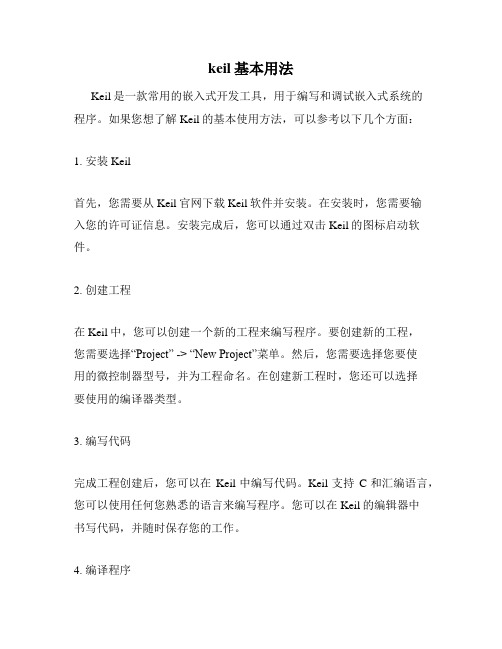
keil基本用法Keil是一款常用的嵌入式开发工具,用于编写和调试嵌入式系统的程序。
如果您想了解Keil的基本使用方法,可以参考以下几个方面:1. 安装Keil首先,您需要从Keil官网下载Keil软件并安装。
在安装时,您需要输入您的许可证信息。
安装完成后,您可以通过双击Keil的图标启动软件。
2. 创建工程在Keil中,您可以创建一个新的工程来编写程序。
要创建新的工程,您需要选择“Project” -> “New Project”菜单。
然后,您需要选择您要使用的微控制器型号,并为工程命名。
在创建新工程时,您还可以选择要使用的编译器类型。
3. 编写代码完成工程创建后,您可以在Keil中编写代码。
Keil支持C和汇编语言,您可以使用任何您熟悉的语言来编写程序。
您可以在Keil的编辑器中书写代码,并随时保存您的工作。
4. 编译程序编写完代码后,您需要将代码编译为可执行的程序。
在Keil中,您可以通过单击“Build”按钮来编译程序。
如果出现编译错误,可以尝试查看编译器输出信息,以找出错误原因。
5. 调试程序当程序编译成功后,您可以在Keil中启动仿真器来调试程序。
在仿真器中,您可以在程序中设置断点、单步执行程序等等。
6. 下载程序最后,您需要将程序下载到微控制器中运行。
在Keil中,您可以选择“Flash” -> “Download”来下载程序。
如果下载成功,您可以通过Keil的仿真器启动程序并观察其运行状况。
以上是Keil的基本使用方法。
如果您想进一步了解Keil的高级用法,例如使用Keil的库函数、调试I2C等等,请尝试阅读相关的文档或教程。
Keil是一个功能强大的开发工具,熟练掌握它可以帮助您更快地开发出优秀的嵌入式系统。
keil基本用法

keil基本用法
Keil是一款功能强大,灵活易用的嵌入式软件开发工具。
它可以帮助用户进行嵌入式系统的软件开发,其中包括代码编辑、编译、链接、调试等几乎所有的软件开发步骤。
下面介绍Keil的基本用法。
1、首先,新建工程,在Keil中新建工程时,可以对工程进行初始化设置,例如设置处理器类型,使用标准库和自定义库等,编译器类型,编译参数,库文件地址,调试器类型,以及实时调试等。
2、然后,添加源文件、库文件、头文件等,源文件中写要用到的代码,库文件包含可以调用的C库函数,头文件用于声明要调用的C 库函数的原型。
3、编译工程,编译将源程序编译为目标文件(.obj文件),与编译器选定的目标处理器有关,例如不同的处理器类型可以产生不同的汇编代码,不同的Optimization Level可以调节程序大小和性能。
4、链接工程,链接将多个目标文件链接到一个可执行文件中去,在此过程中,还需要添加C库函数的实现,链接器将会合理地调用C 库函数,并将被调用的函数引入目标文件,最终形成一个可执行的带有库函数的目标文件。
5、下载工程,下载即将可执行的目标文件烧录到处理器上,以便在目标处理器上进行调试。
6、调试工程,Keil内置了有调试器,可以进行断点调试等,同时可以让代码运行,查看各个寄存器的值,以及内存地址的值等等。
以上就是Keil的基本用法,在Keil中可以实现编写源代码、进行编译、链接、下载和调试等嵌入式系统开发全部流程,很方便,因此得到了广泛的应用。
keil基本用法
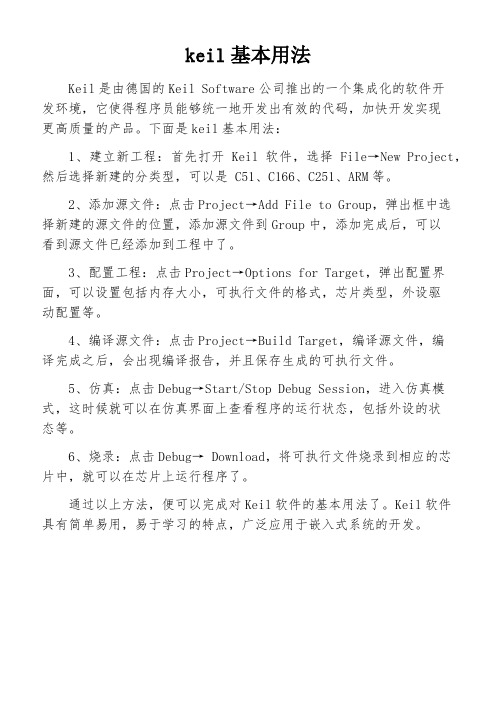
keil基本用法
Keil是由德国的Keil Software公司推出的一个集成化的软件开
发环境,它使得程序员能够统一地开发出有效的代码,加快开发实现
更高质量的产品。
下面是keil基本用法:
1、建立新工程:首先打开Keil软件,选择File→New Project,然后选择新建的分类型,可以是 C51、C166、C251、ARM等。
2、添加源文件:点击Project→Add File to Group,弹出框中选
择新建的源文件的位置,添加源文件到Group中,添加完成后,可以
看到源文件已经添加到工程中了。
3、配置工程:点击Project→Options for Target,弹出配置界面,可以设置包括内存大小,可执行文件的格式,芯片类型,外设驱
动配置等。
4、编译源文件:点击Project→Build Target,编译源文件,编
译完成之后,会出现编译报告,并且保存生成的可执行文件。
5、仿真:点击Debug→Start/Stop Debug Session,进入仿真模式,这时候就可以在仿真界面上查看程序的运行状态,包括外设的状
态等。
6、烧录:点击Debug→ Download,将可执行文件烧录到相应的芯
片中,就可以在芯片上运行程序了。
通过以上方法,便可以完成对Keil软件的基本用法了。
Keil软件
具有简单易用,易于学习的特点,广泛应用于嵌入式系统的开发。
keil使用方法

keil使用方法
Keil是一款非常优秀的嵌入式开发工具,它主要用于嵌入式系统的开发。
使用Keil可以帮助开发者高效地完成单片机程序的编写工作。
下面我们来介绍Keil的使用方法。
第一步,安装Keil。
在官网上下载Keil的安装包,安装过程中
需要输入注册码,如果没有可以免费申请一个30天试用的注册码。
安
装完成后,打开Keil软件。
第二步,建立新工程。
在Keil软件的主界面上选择"Project"-"New µVision Project",输入工程名和保存路径,确定完成。
第三步,选择单片机及对应的芯片型号。
在Keil软件的"Device"选项中,选择对应的芯片型号。
第四步,编写程序。
在Keil软件的编辑器中编写程序,如果有
需要可以添加C语言标准库及其他的库文件。
第五步,生成可执行文件。
在Keil软件的菜单栏中选择"Project"-"Build Target",生成可执行文件。
第六步,下载程序。
将生成的可执行文件下载到目标设备中,通
过Keil软件的菜单栏中的"Flash"选项进行下载。
总的来说,Keil是一款非常强大的嵌入式开发工具,可以方便地进行单片机程序的编写和调试,开发人员可以通过上述步骤完成Keil
的使用,提高嵌入式开发的效率。
Keil软件介绍及使用步骤

Keil软件介绍及使⽤步骤KEIL51软件简介单⽚机开发中除必要的硬件外,同样离不开软件,我们写的汇编语⾔源程序要变为CPU可以执⾏的机器码有两种⽅法,⼀种是⼿⼯汇编,另⼀种是机器汇编,⽬前已极少使⽤⼿⼯汇编的⽅法了。
机器汇编是通过汇编软件将源程序变为机器码,⽤于MCS-51单⽚机的汇编软件有早期的A51,随着单⽚机开发技术的不断发展,从普遍使⽤汇编语⾔到逐渐使⽤⾼级语⾔开发,单⽚机的开发软件也在不断发展,Keil软件是⽬前最流⾏开发MCS-51系列单⽚机的软件,这从近年来各仿真机⼚商纷纷宣布全⾯⽀持Keil即可看出。
Keil提供了包括C编译器、宏汇编、连接器、库管理和⼀个功能强⼤的仿真调试器等在内的完整开发⽅案,通过⼀个集成开发环境(µVision)将这些部份组合在⼀起。
运⾏Keil软件需要Pentium或以上的CPU,16MB 或更多RAM、20M以上空闲的硬盘空间、WIN98、NT、WIN2000、WINXP 等操作系统。
掌握这⼀软件的使⽤对于使⽤51系列单⽚机的爱好者来说是⼗分必要的,如果你使⽤C语⾔编程,那么Keil⼏乎就是你的不⼆之选(⽬前在国内你只能买到该软件、⽽你买的仿真机也很可能只⽀持该软件),即使不使⽤C语⾔⽽仅⽤汇编语⾔编程,其⽅便易⽤的集成环境、强⼤的软件仿真调试⼯具也会令你事半功倍。
1.1.1 软件功能Keil C51是美国Keil Software公司出品的51系列兼容单⽚机C语⾔软件开发系统,与汇编相⽐,C语⾔在功能上、结构性、可读性、可维护性上有明显的优势,因⽽易学易⽤。
⽤过汇编语⾔后再使⽤C来开发,体会更加深刻。
C51⼯具包的整体结构,其中µVision与Ishell分别是C51 for Windows 和for Dos的集成开发环境(IDE),可以完成编辑、编译、连接、调试、仿真等整个开发流程。
开发⼈员可⽤IDE本⾝或其它编辑器编辑C或汇编源⽂件。
- 1、下载文档前请自行甄别文档内容的完整性,平台不提供额外的编辑、内容补充、找答案等附加服务。
- 2、"仅部分预览"的文档,不可在线预览部分如存在完整性等问题,可反馈申请退款(可完整预览的文档不适用该条件!)。
- 3、如文档侵犯您的权益,请联系客服反馈,我们会尽快为您处理(人工客服工作时间:9:00-18:30)。
Keil软件使用方法简介:
Keil C51 软件是众多单片机应用开发的优秀软件之一,它集编辑,编译,仿真于一体,支持汇编,汇编语言和 C 语言的程序设计,界面友好,易学易用。
下面介绍Keil C51软件的使用方法
进入 Keil C51 后,屏幕如下图所示。
几秒钟后出现编辑界
进入Keil C51后的编辑界面
简单程序的调试
学习程序设计语言、学习某种程序软件,最好的方法是直接操作实践。
下面通过简单的编程、调试,引导大家学习Keil C51软件的基本使用方法和基本的调试技巧。
(1)新建工程
单击Project菜单,在弹出的下拉菜单中选中New Project选项
然后选择你要保存的路径,输入工程文件的名字,比如保存到D盘的CMJ51文件夹里,工程文件的名字为CMJ1
如下图所示,然后点击保存.
这时会弹出一个对话框,要求你选择单片机的型号,你可以根据你使用的单片机来选择,keil c51几乎支持所有的51核的单片机,我这里还是以大家用的比较多的Atmel 的89C51来说明,如下图所示,选择89C51之后,右边栏是对这个单片机的基本的说明,然后点击确定.
完成上一步骤后,屏幕如下图所示
到现在为止,我们还没有编写一句程序,下面开始编写我们的第一个程序。
(2)新建文件
在下图中,单击“File”菜单,再在下拉菜单中单击“New”选项
新建文件后屏幕如下图所示
此时光标在编辑窗口里闪烁,这时可以键入用户的应用程序了。
键入程序后界面如下:
单击file菜单下的save,出现一个对话框,键入文件名,后缀名为.asm,进行保存到D盘CMJ51文件夹下。
界面如下:
点击保存即可。
出现如下界面。
(3)添加文件
回到编辑界面后,单击“Target 1”前面的“+”号,然后在“Source Group 1”上单击右键,弹出如下菜单
然后单击“Add File to Group ‘Source Group 1’” 屏幕如下图所示选中cmj1.asm,然后单击“Add ”屏幕好下图所示
(4)汇编连接
单击如下图所示的图标(rebuilt all target files)出现如下界面:
(5)运行看结果
单击如下图的图标(start/stop debug session),进入运行状态出现如下界面:
单击一次下图的图标(step into),程序就能运行一条,一直到程序的结束(ret)。
运行结束后,直接可以在如下界面中看结果。
特殊功能寄存器中的内容可以在界面中直接看到,存储单元的内容在memory #1中输入如上图所示的地址,即可看到该单元的内容为66H。
作业上交
1.keil软件下编写程序时,分为几个步骤,分别是什么?
2.请写出下面程序的运行结果。
ORG 0000H
LJMP START
ORG 0050H
START: MOV A, #88H
MOV B, #44H
MOV 30H, #66H
RET
END。
